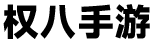如何设置并查看dota2的FPS值?
作者:佚名|分类:游戏攻略|浏览:514|发布时间:2024-11-05 09:39:06
如何在Dota2中开启FPS显示?

想要在《Dota2》中查看实时FPS值,操作其实非常简便,你需要按下默认的控制台快捷键(通常是键盘上的``键),然后输入以下命令:
cl_showfps 1
执行上述命令后,屏幕上便会立即显示出实时的FPS数值,通过这一便捷的操作,玩家可以随时监控游戏的帧数表现,根据实际情况调整游戏设置,从而获得更加流畅和愉悦的游戏体验。
Dota2显示FPS值的详细步骤
若想通过界面设置来显示FPS值,请按照以下步骤操作:
1、进入《Dota2》游戏,点击屏幕左上角的齿轮图标,进入“设置”菜单。
2、在设置菜单中,选择“选项”,进入详细设置页面。
3、在右侧的选项中,找到并勾选“显示网络信息”选项。
4、确认勾选后,关闭设置菜单,回到游戏界面。
你会在游戏画面的右上角看到“FPS”、“延迟”和“丢包”等信息实时更新,这样,你就可以在游戏过程中直观地了解自己的帧数表现,以及网络状况。
通过上述方法,玩家可以在《Dota2》中轻松开启FPS显示功能,从而更好地了解游戏性能,优化游戏体验,我们希望这篇教程能帮助到更多《Dota2》玩家,为大家带来更加精彩的竞技之旅。
相关问答
1. 如何查看《Dota2》中的帧数?
答案:按下默认的控制台快捷键(`键),输入命令cl_showfps 1`,或在游戏设置中勾选“显示网络信息”选项。
2. 《Dota2》中如何调整帧数?
答案:在游戏设置中,进入“图形”选项卡,调整渲染设置、图形质量等相关参数,以优化帧数表现。
3. 帧数低会导致哪些问题?
答案:帧数低会导致游戏画面卡顿、操作延迟,严重时甚至可能导致游戏崩溃,保持较高的帧数对于游戏体验至关重要。